Page 1

MARQUE: PIONEER
REFERENCE: VSX-831-B B
CODIC:
4222466
LACK
NOTICE
Page 2
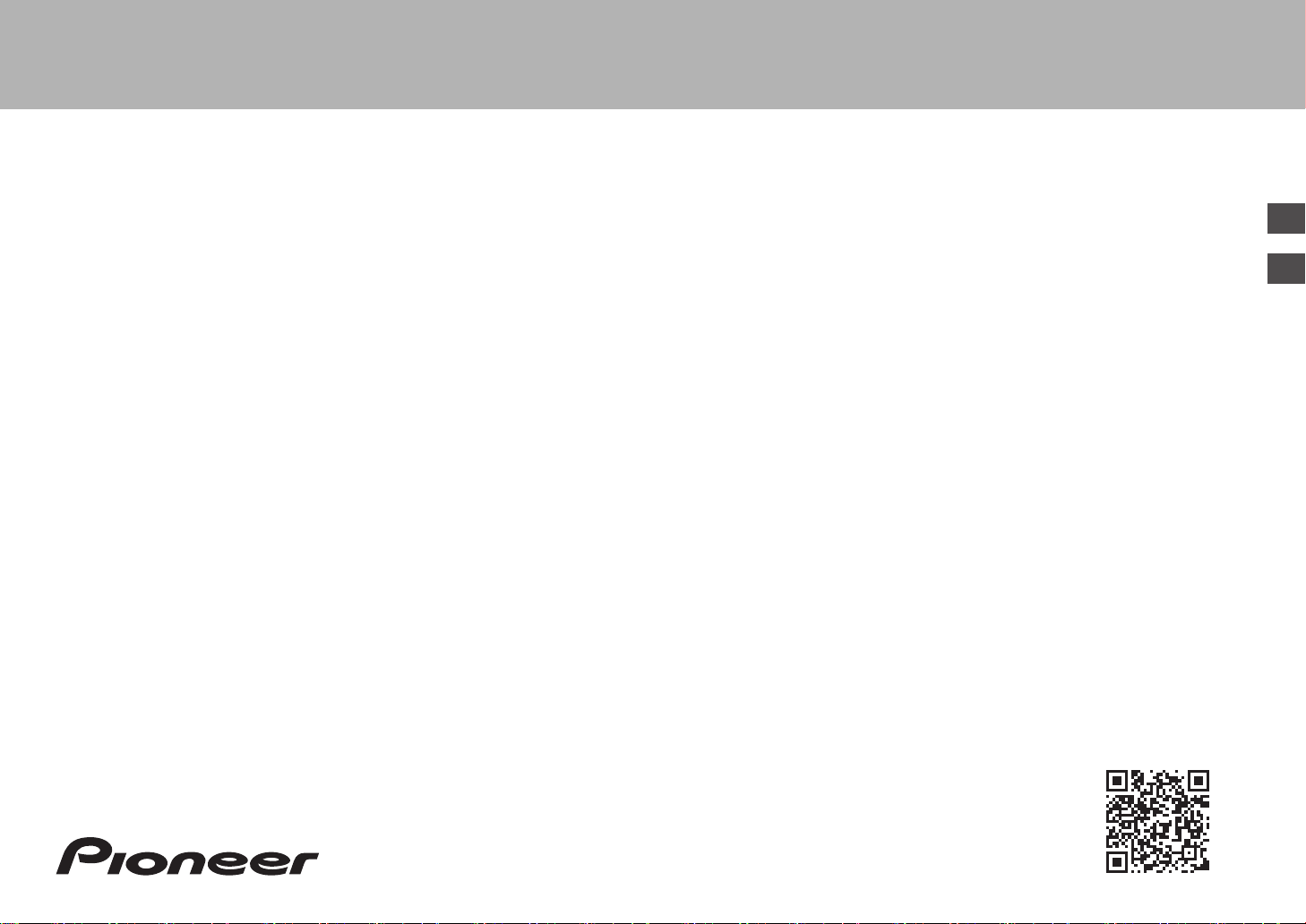
http://www.pioneer-audiovisual.com/manual/vsx831/adv/fr.html
Mode d'emploi avancé, cliquez ici
> Avant de démarrer > Raccordement > Configuration > Lecture > Nom des pièces
Mode d'Emploi
Base
VSX-831
Récepteur AV
Raccordement
Étape 1 : Raccordez les enceintes ......................................... 3
Étape 2 : Raccordez le téléviseur ........................................... 5
Étape 3 : Raccordez les appareils AV .................................... 7
Étape 4 : Raccordement d'autres câbles .............................. 10
Configuration
Étape 5 : Mise sous tension & Configuration initiale .............11
Configuration HDMI .............................................................. 12
Lecture
Lecture de base .................................................................... 13
Fonctions réseau .................................................................. 14
Autres ................................................................................... 16
Nom des pièces
Panneau frontal .................................................................... 18
Panneau arrière .................................................................... 19
Télécommande ..................................................................... 20
L'afficheur ............................................................................. 20
Fr
Es
Ce mode d'emploi contient les informations nécessaires pour la mise en route
ainsi que les instructions concernant les commandes les plus fréquemment
utilisées. Le "Mode d'emploi avancé" est disponible sur Internet et contient des
détails sur les fonctionnalités de lecture/les modes d'écoute/les descriptions
des paramètres, les spécifications, et le dépannage. Le mode d'emploi avancé
a été conçu dans un format qui le rend facile à lire sur un ordinateur ou un
smartphone.
Page 3
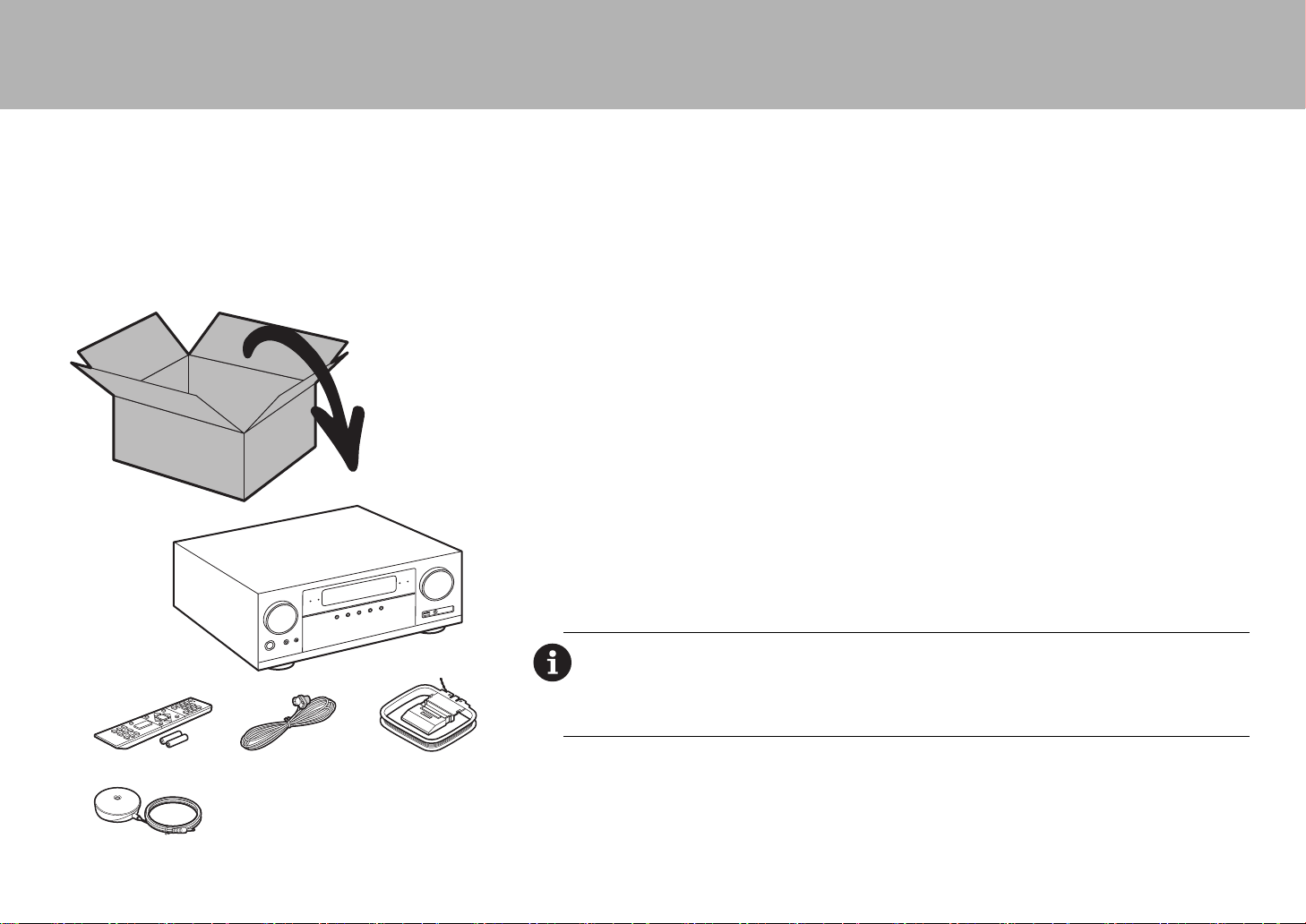
> Avant de démarrer > Raccordement > Configuration > Lecture > Nom des pièces
Ce que contient la boîte
1. Appareil principal 2. Télécommande (RC-914R) ×1, Piles (AAA/R03) ×2
3. Antenne FM d'intérieur ×1 4. Antenne cadre AM ×1 5. Microphone de configuration d'enceinte ×1
Caractéristiques principales
Cet appareil se branche entre votre téléviseur et vos appareils AV. Pour lire, sélectionnez la source à l'aide du
sélecteur d'entrée. Vous pouvez raccorder un kit d’enceintes 5.1ch à cet appareil, avec 5ch à 140 W (6 ohms,
1 kHz, 0.9%THD) (Modèles nord-américains) / 130 W (6 ohms, 1 kHz, 1%THD) (Modèles européens, australiens,
et asiatiques) chacun plus une prise Pre out pour caisson de basse sous tension.
$
La prise HDMI prend en charge l'entrée et la sortie vidéo 4K. Prises IN1 à 3 et OUT support HDCP2.2
$
Fonctionnalité HDMI CEC : Caractéristiques de contrôle telles que la liaison de commutation d'entrée avec le
sélecteur d'entrée et les lecteurs en conformité avec la norme CEC, le changement de la sortie audio et du
volume à l'aide de la télécommande d'un téléviseur conforme CEC et le passage en veille automatique de cet
appareil lorsque le téléviseur est éteint
$
HDMI Standby Through : Les signaux vidéo et audio provenant des appareils AV peuvent être transmis vers le
téléviseur même si cet appareil est en veille
$
ARC : Le raccordement avec un téléviseur compatible ARC ne nécessite qu'un seul câble HDMI
$
Initial Setup facile grâce au guide et à l'affichage à l'écran (OSD) montrant les commandes sur le téléviseur
$
1
Webradio et Airplay via un réseau local (LAN) filaire ou Wi-Fi (LAN sans fil) et des fonctionnalités du réseau
comme Music Server qui permettent la lecture des fichier musicales de l'ordinateur, la lecture de l'USB, et en
plus autres fonctionnalités de lecture comme la radio AM/FM et BLUETOOTH
$
Les formats de lecture pris en charge par Music Server et USB comprennent les fichiers WAV, FLAC et la
source DSD haute résolution
®
MISE EN GARDE : Raccordez des enceintes ayant une valeur d'impédance comprise entre 6 Ω et 16 Ω.
Le cordon d'alimentation devra être branché uniquement lorsque tous les autres raccordements seront
2
34
effectués.
0 Nous n'acceptons en aucun cas la responsabilité pour des dommages résultant d'une connexion à des
équipements fabriqués par d'autres sociétés.
5
2
Page 4
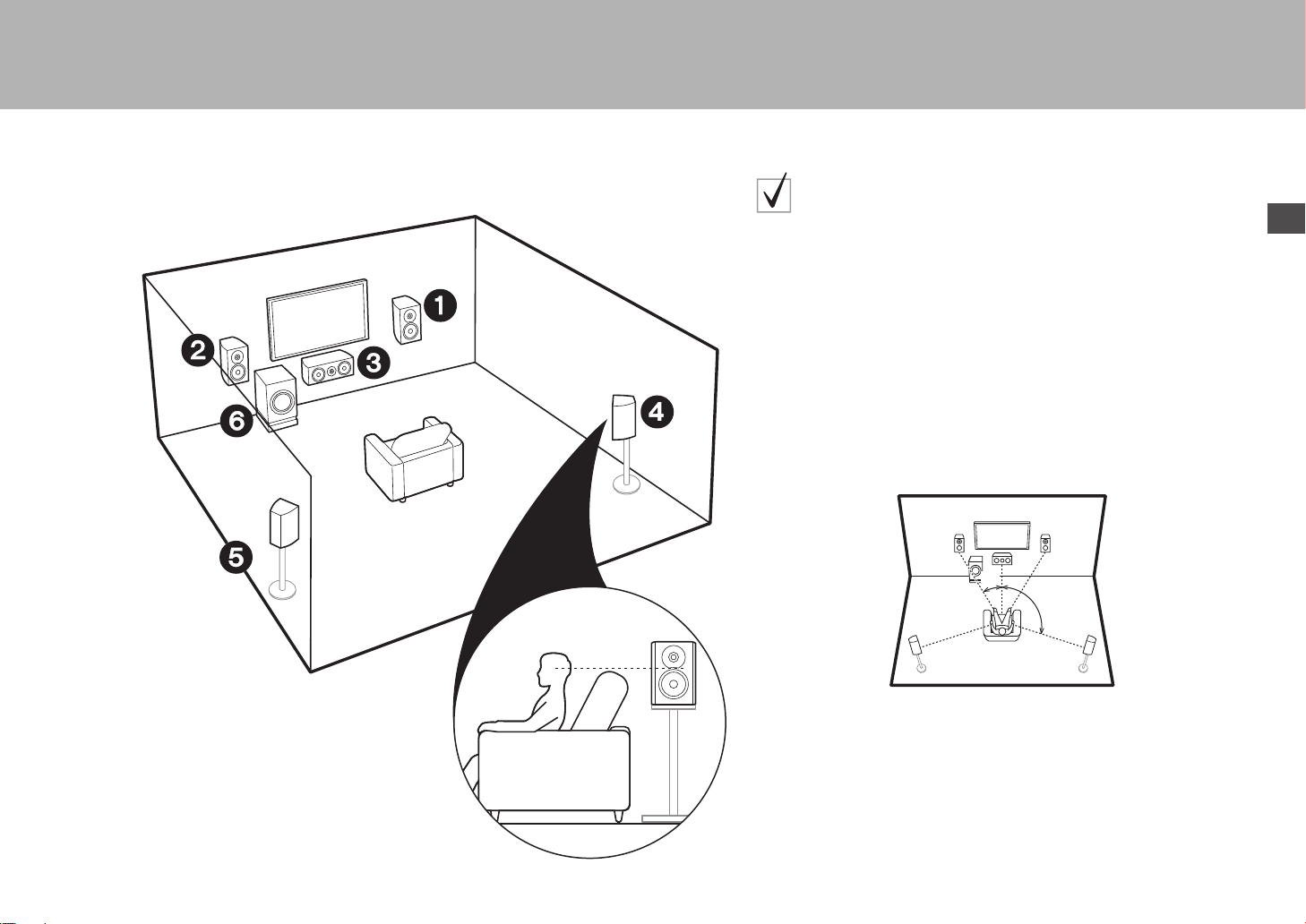
> Avant de démarrer > Raccordement > Configuration > Lecture > Nom des pièces
Étape 1 : Raccordez les enceintes
Disposition d’enceinte pour un
Système 5.1
Les enceintes avant reproduisent le son stéréo avant et l'enceinte centrale
reproduit le son central comme les dialogues et les voix. Les enceintes
surround produisent un champ sonore arrière. Le caisson de basse sous
tension reproduit les sons graves et crée un riche champ sonore. Les
enceintes avant devront être positionnées à hauteur d'oreille, tandis que les
enceintes surround devront être positionnées juste au-dessus de la hauteur
d'oreille. L'enceinte centrale devra faire face à la position d'écoute. Placez le
caisson de basse sous tension vers l'avant. En le plaçant entre l'enceinte
centrale et une enceinte avant vous obtiendrez un son naturel même durant la
lecture de musique.
0 Les enceintes avant, l'enceinte centrale et les enceintes surround sont
comptabilisées comme 5 voies, et le caisson de basse sous tension comme
0.1 d'une voie, ce qui donne son nom au système 5.1.
Fr
12
3
45
6
Enceintes avant
Enceinte centrale
Enceintes surround
Caisson de basse sous tension
1
*
2
*
* 1: 22e à 30e, * 2 : 120e
3
Page 5
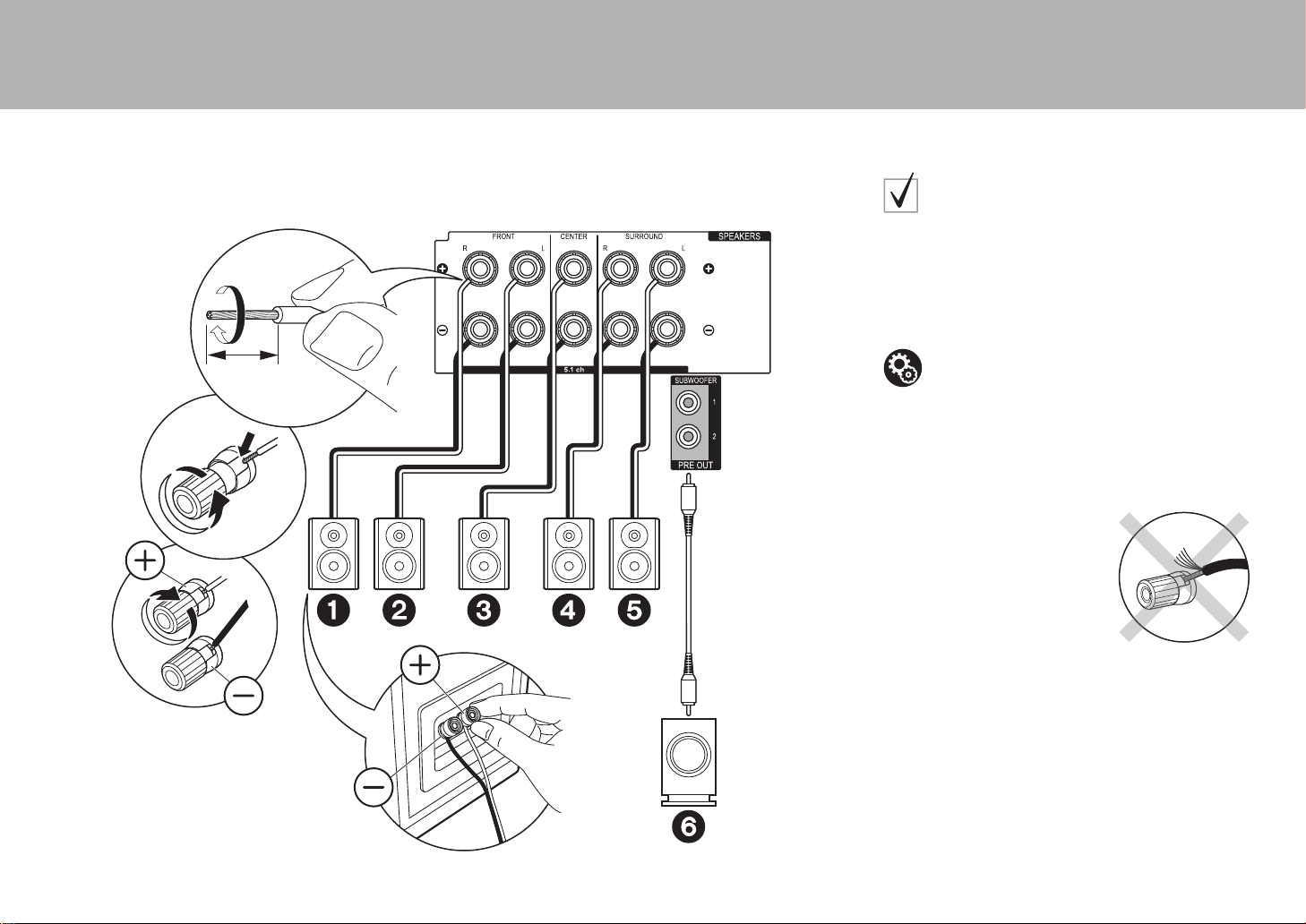
> Avant de démarrer > Raccordement > Configuration > Lecture > Nom des pièces
Raccordements pour un
Système 5.1
Raccordez 123456 pour un système 5.1. Il est
possible de raccorder jusqu'à deux caissons de basse
sous tension. Le même signal est reproduit par chacune
des prises SUBWOOFER. Notez qu’il est possible de
raccorder seulement 12 et aucune autre prise.
Configuration
1/2˝
(12 mm)
1
0 La configuration d'enceinte est réglée sur la
sortie audio 5.1 ch par défaut. S'il y a des
enceintes que vous ne désirez pas raccorder, vous
devez changer les réglages dans Initial Setup, "1.
MCACC automatique intégrale" (
le son devant provenir des enceintes que vous ne
raccordez pas soit envoyé vers les autres
enceintes.
P11) pour que
Vérifiez que les fils dénudés des enceintes ne dépassent pas des
2
1 Câble d'enceinte, 2 Câble du caisson de basse
bornes d'enceinte lors du raccordement. Si les fils dénudés des
enceintes entrent en contact avec le panneau arrière ou si les fils
+ et – se touchent, le circuit de protection sera activé.
4
Page 6
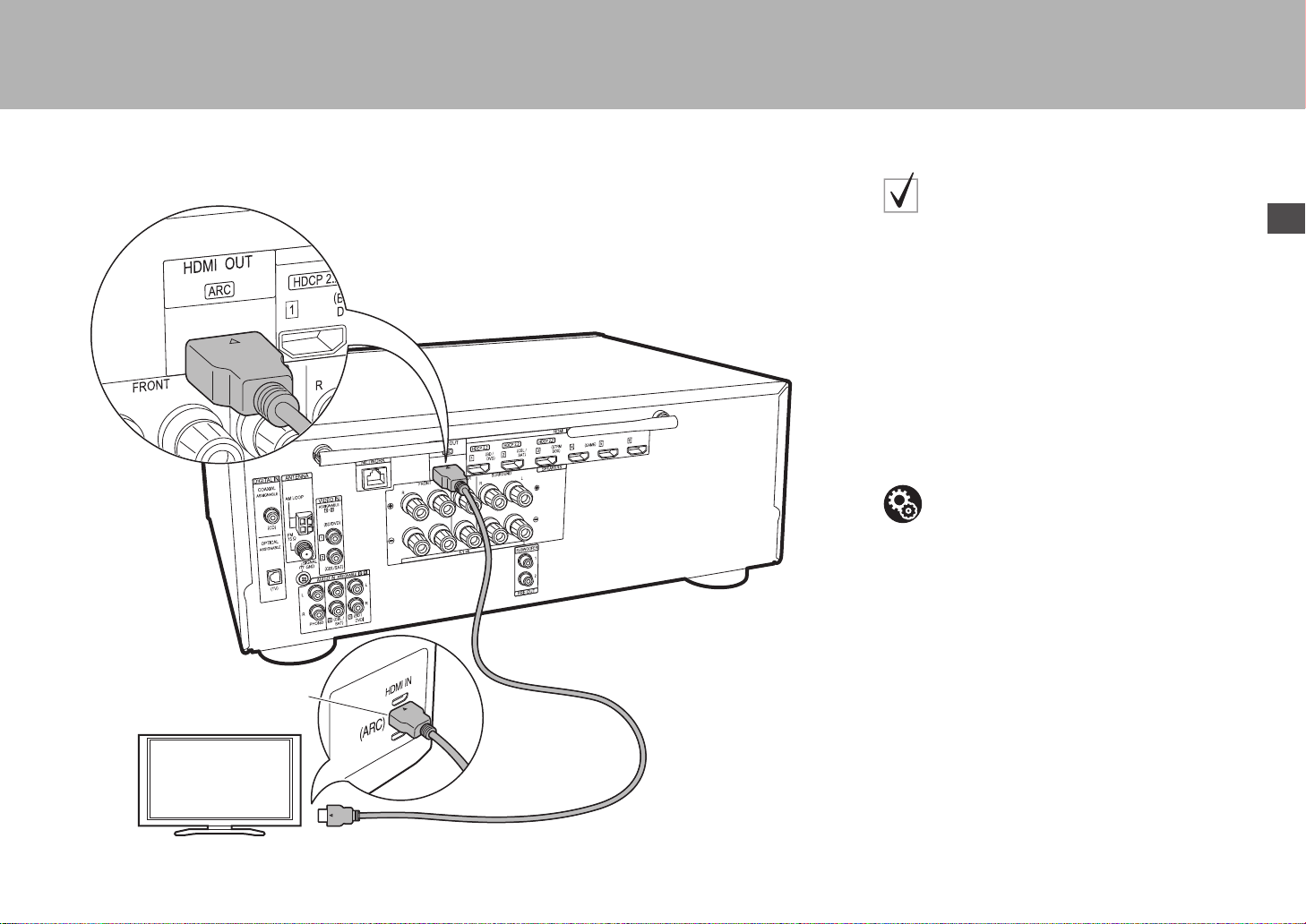
> Avant de démarrer > Raccordement > Configuration > Lecture > Nom des pièces
Étape 2 : Raccordez le téléviseur
si vous avez :
ARC TV
Cet appareil se branche entre votre téléviseur et les
appareils AV. Si vous raccordez deux appareils AV ou
plus, vous pouvez choisir la vidéo à afficher sur le
téléviseur et le son reproduit par cet appareil en
changeant le sélecteur d'entrée.
Voici les raccordements pour un téléviseur qui prend en
charge la fonctionnalité ARC (Audio Return Channel). En
raccordant un seul câble HDMI, vous pouvez non
seulement reproduire la vidéo entrant dans cet appareil
vers le téléviseur, mais vous pouvez également lire le son
du téléviseur via cet appareil.
Pour le raccordement, choisissez une prise HDMI IN du
téléviseur qui prend en charge la fonctionnalité ARC.
Configuration
0 Des réglages sont nécessaires pour utiliser la
fonctionnalité ARC. Sélectionnez "Yes" dans "4.
Audio Return Channel" (
Setup.
0 Veuillez lire le mode d'emploi du téléviseur pour
connaitre le sens des raccordements et la
configuration du téléviseur.
P12) dans la Initial
Fr
HDMI IN (ARC)
TV
1 Câble HDMI
1
5
Page 7
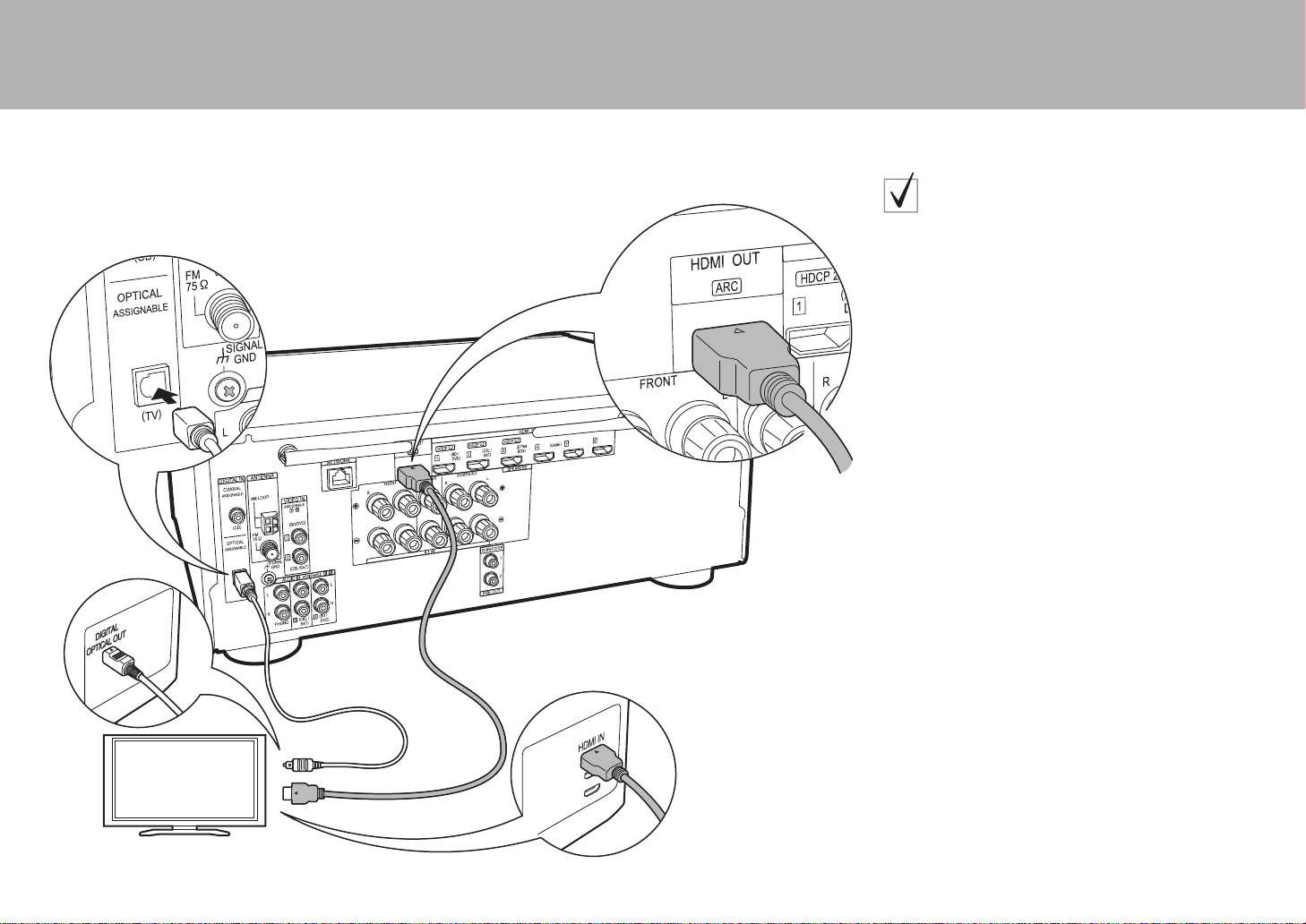
> Avant de démarrer > Raccordement > Configuration > Lecture > Nom des pièces
si vous avez :
Non-ARC TV
Cet appareil se branche entre votre téléviseur et les
appareils AV. Si vous raccordez deux appareils AV ou
plus, vous pouvez choisir la vidéo à afficher sur le
téléviseur et le son reproduit par cet appareil en
changeant le sélecteur d'entrée.
Ceci décrit les raccordements pour un téléviseur qui ne
prend pas en charge la fonctionnalité ARC (Audio Return
Channel). En raccordant un câble HDMI ainsi qu'un câble
optonumérique, vous pouvez non seulement reproduire la
vidéo entrant dans cet appareil vers le téléviseur, mais
vous pouvez également lire le son du téléviseur via cet
appareil.
0 Le raccordement d'un câble optonumérique n'est pas
nécessaire si vous regardez la télévision via un
décodeur (qui n'utilise pas le tuner du téléviseur).
12
TV
1 Câble HDMI, 2 Câble optonumérique
6
Page 8
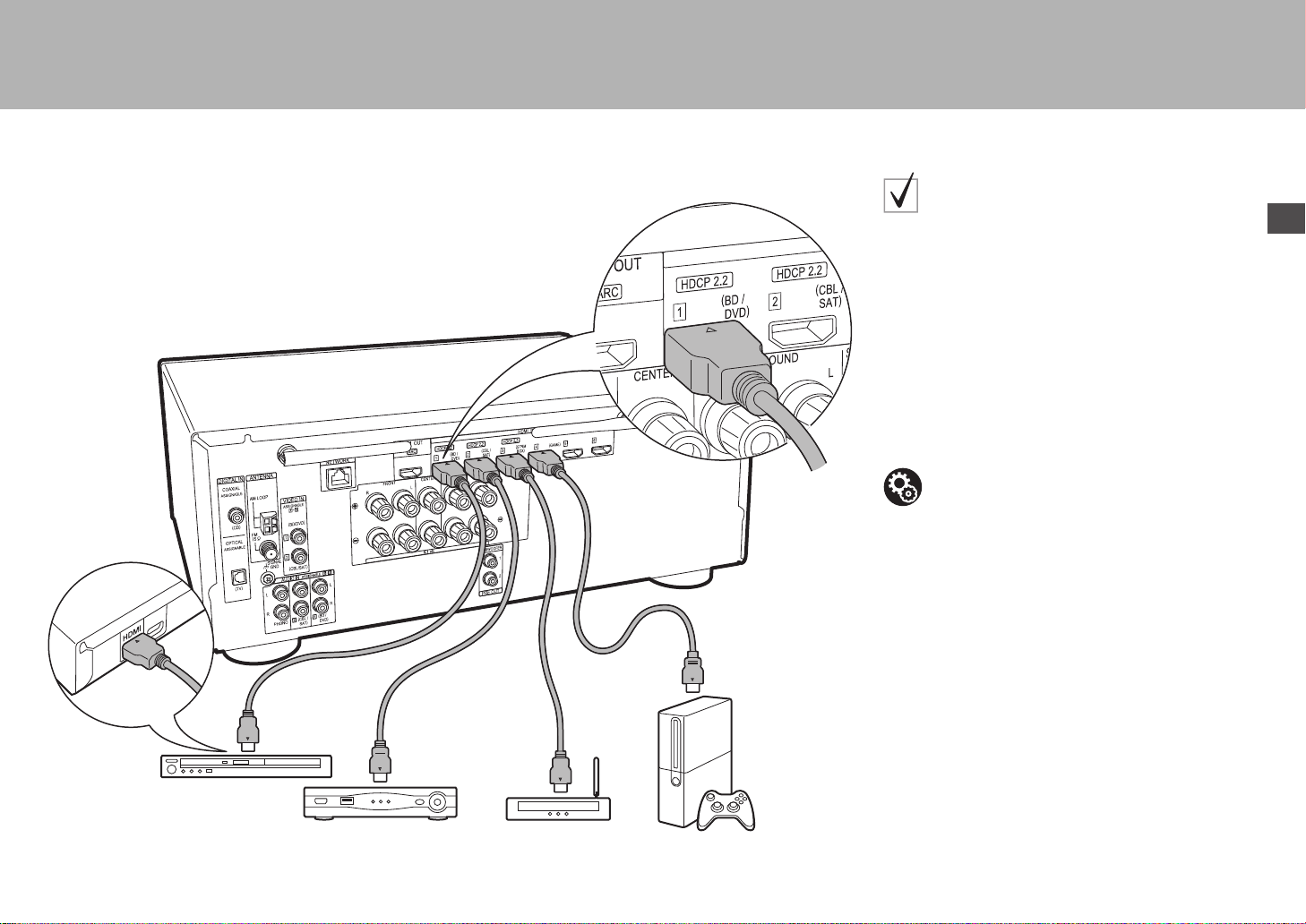
> Avant de démarrer > Raccordement > Configuration > Lecture > Nom des pièces
Décodeur câble/
satellite
Lecteur de contenu
multimédia en flux
Étape 3 : Raccordez les appareils AV
si vous avez :
Des appareils AV HDMI
Il s'agit d'un exemple de raccordement avec un appareil
AV possédant une prise HDMI. Avec le raccordement d'un
appareil AV conforme à la norme CEC (Consumer
Electronics Control), vous pouvez utiliser des
fonctionnalités comme le HDMI CEC qui est lié au
sélecteur d'entrée, et le HDMI Standby Through qui vous
permet de lire la vidéo et le son provenant d'un appareil
AV sur le téléviseur même si cet appareil est en veille.
0 Pour lire une vidéo en 4K ou en 1080p, utilisez un
câble HDMI haute vitesse. De plus, pour profiter d'une
vidéo compatible HDCP2.2, raccordez les prises HDMI
IN1 à IN3.
Configuration
0 La configuration HDMI (
pour utiliser les fonctionnalités HDMI CEC et HDMI
Standby Through. Faites les réglages une fois que
tous les raccordements ont été effectués.
0 Pour bénéficier du son surround numérique, y
compris Dolby Digital, la sortie audio devra être
réglée sur "Bitstream output" sur le lecteur Blu-ray
ou les autres appareils raccordés.
P12) est nécessaire
Fr
1 Câble HDMI
BD/DVD
1
GAME
7
Page 9

> Avant de démarrer > Raccordement > Configuration > Lecture > Nom des pièces
Décodeur câble/
satellite
si vous avez :
Des appareils AV non
HDMI
Il s'agit d'un exemple de raccordement avec un appareil
AV ne possédant pas de prise HDMI. Effectuez les
raccordements de l'appareil AV en fonction des prises
qu'il possède. Si le raccordement pour l'entrée vidéo est
effectué à la prise CBL/SAT, le raccordement pour
l'entrée audio devra également se faire aux prises CBL/
SAT, et ainsi de suite, de manière à raccorder les entrées
vidéo et les entrées audio portant le même nom. Notez
que les signaux vidéo entrant par la prise VIDEO IN
seront convertis de façon ascendante en signaux HDMI
puis reproduit par la prise HDMI OUT.
8
1 Câble audio/vidéo analogique
1
Page 10

> Avant de démarrer > Raccordement > Configuration > Lecture > Nom des pièces
Platine
disque
si vous avez :
Des appareils audio
Exemple de raccordement avec un appareil audio. Vous
pouvez raccorder une platine disque possédant une
cartouche de type MM à la prise PHONO.
0 Si la platine disque possède un égaliseur audio intégré,
branchez-la à une autre prise AUDIO IN. De plus, si la
platine disque utilise une cartouche de type MC,
installez un égaliseur audio compatible avec les
cartouches de type MC entre l'appareil et la platine
disque, puis raccordez n'importe quelle prise AUDIO IN
autre que la prise PHONO.
Fr
2
1 Câble coaxial numérique, 2 Câble audio analogique
Si la platine disque a un fil de mise à la terre, branchez-le à la
borne SIGNAL GND de cet appareil.
1
CD
9
Page 11

> Avant de démarrer > Raccordement > Configuration > Lecture > Nom des pièces
AM
FM
Étape 4 : Raccordement d'autres câbles
Raccordement de l'antenne
Déplacez l'antenne tout en écoutant la radio pour trouver
la meilleure position de réception. Utilisez une punaise ou
quelque chose de similaire pour accrocher le fil de
l'antenne FM intérieure au mur.
Antenne cadre AM
Antenne FM intérieure
(Modèles nord-américains)
Raccordement au réseau
Connectez cet appareil au réseau à l'aide du LAN filaire ou
du Wi-Fi (LAN sans fil). Vous pouvez profiter des
fonctionnalités réseau comme la radio Internet, Music
Server et AirPlay en connectant l'appareil au réseau.
Si vous vous connectez par LAN filaire, raccordez un câble
Ethernet au port NETWORK comme montré sur
l'illustration. Pour vous connecter par Wi-Fi, après avoir
sélectionné "Wireless" dans "3. Connexion au réseau"
P12) de la Initial Setup, sélectionnez la méthode de
(
réglage désirée et suivez les instructions à l'écran pour
configurer la connexion.
Branchement du cordon d'alimentation
Branchez le cordon d'alimentation à la prise électrique
après avoir effectué tous les autres raccordements.
10
(Modèles européens, australiens, et asiatiques)
Page 12

> Avant de démarrer > Raccordement > Configuration > Lecture > Nom des pièces
Initial Setup
Language Select
English
Deutsch
Français
Español
Italiano
Nederlands
Svenska
Étape 5 : Mise sous tension & Configuration initiale
Pour refaire la configuration initiale
1. MCACC automatique intégrale
Une fois tous les raccordements effectués, changez
l'entrée du téléviseur pour l'entrée de cet appareil,
introduisez les piles dans la télécommande et appuyez sur
Í pour mettre sous tension. Lorsque vous mettez en
marche l'appareil pour la première fois, la Initial Setup
s'affiche automatiquement sur le téléviseur pour vous
permettre d'effectuer les réglages nécessaires au
démarrage en utilisant des commandes simples en suivant
le guide à l'écran.
Ces instructions vous guideront à travers certains
Positionnez le microphone de configuration d'enceinte
fourni sur la position d'écoute, mesurez les tonalités de
test émises par les enceintes, l'appareil règle alors
automatiquement le niveau de volume optimal pour
chaque enceinte, les fréquences de croisement, et la
distance depuis la position d'écoute. Ceci active
également la correction de la déformation causée par
l'environnement acoustique de la pièce.
Fr
éléments que vous devez vérifier à l'avance. Lisez-les au
préalable pour que la configuration s'effectue sans soucis.
MCACC
SETUP MIC
a
b
Fonctionnement
Sélectionnez l'élément à l'aide des touches du curseur de
la télécommande et appuyez sur ENTER (a). Pour revenir
sur l'écran précédent, appuyez sur (b).
Pour refaire la Initial Setup
Si vous interrompez la procédure en cours ou si vous
désirez modifier un réglage effectué lors de la Initial Setup,
appuyez sur la touche de la télécommande,
sélectionnez "System Setup" – "Miscellaneous" – "Initial
Setup" depuis Home, et appuyez sur ENTER.
0 Utilisez un trépied ou quelque chose de similaire pour
placer le microphone de configuration d'enceinte à
hauteur d'oreille.
0 Le son du caisson de basse peut ne pas être détecté
car il est de fréquence extrêmement basse. Réglez le
volume du caisson de basse à plus de la moitié.
0 Le calibrage peut durer plusieurs minutes. Les
enceintes émettent la tonalité de test à haut volume
durant les mesures, soyez donc prudent avec votre
entourage. Gardez la pièce aussi silencieuse que
possible lors des mesures. Si les mesures sont
interrompues, éteignez les appareils électroménagers.
11
Page 13

> Avant de démarrer > Raccordement > Configuration > Lecture > Nom des pièces
Wi-Fi Setup
SSID
When finished, select the "OK" key.
Ɵơ
OKA/a
a b cdefgh i jklm
nopqr s t uvwxy z
1 2 3456789 0-^ \
,./;:@[]
A/aAll Erase
Configuration HDMI
2. Connexion de la source
Vérifiez que chaque source d'entrée est correctement
raccordée. Suivez le guide, sélectionnez l'entrée que vous
désirez vérifier, démarrez la lecture sur le lecteur
sélectionné, et vérifiez que les images apparaissent sur le
téléviseur et que le son est lu.
3. Connexion au réseau
Configurez la connexion Wi-Fi avec un point d'accès tel
qu'un routeur LAN sans fil. Il existe les deux méthodes de
connexion au Wi-Fi suivantes :
"Scan Networks": Recherchez un point d'accès depuis cet
appareil. Récupérez le SSID du point d'accès au préalable.
"Use iOS Device (iOS7 or later)": Partagez les
paramètres Wi-Fi du dispositif iOS avec cet appareil.
Si vous sélectionnez "Scan Networks", il y a deux choix de
méthode de connexion supplémentaires. Vérifiez ce qui suit :
0 "Enter Password": Saisissez le mot de passe (ou clé)
du point d'accès à connecter.
0 "Push Button": Si le point d'accès a une touche de
connexion automatique, vous pouvez vous connecter
sans saisir de mot de passe.
0 Si le SSID du point d'accès ne s'affiche pas, alors dans
la liste des SSID, sélectionnez "Other..." avec les
touches du curseur de la télécommande et appuyez
sur ENTER, puis suivez les instructions à l'écran.
Saisie clavier
12
Pour permuter entre les majuscules et les minuscules,
sélectionnez "A/a" sur l'écran et appuyez sur ENTER. Pour
choisir de masquer le mot de passe par des " * " ou de
l'afficher textuellement, appuyez sur la touche +Fav de la
télécommande. Appuyez sur CLEAR pour supprimer tous
les caractères saisis.
0 Un écran de confirmation vous demandant d'accepter la
politique de confidentialité s'affiche pendant la
configuration du réseau. Sélectionnez "Yes" et appuyez
sur ENTER pour accepter.
4. Audio Return Channel
Si vous avez raccordé un téléviseur qui prend en charge la
fonctionnalité ARC, sélectionné "Yes". Le paramètre ARC
de cet appareil s'active et vous pouvez écouter le son du
téléviseur via cet appareil.
HDMI CEC
Effectuez ce réglage pour activer la fonctionnalité de
contrôle des dispositifs conformes avec la norme CEC.
Ceci est automatiquement activé si vous avez sélectionné
"Yes" dans "4. Audio Return Channel" de la Initial Setup.
Appuyez sur la touche de la télécommande pour régler
"System Setup" – "Hardware" – "HDMI" – "HDMI CEC" sur
"On" sur l'écran du téléviseur. Active également la
fonctionnalité de contrôle CEC sur le dispositif CEC que
vous avez raccordé.
HDMI
HDMI CEC
HDMI Standby Through
Audio TV Out
Audio Return Channel
Auto Delay
On
Auto(Eco)
Auto
Auto
On
HDMI Standby Through
Même si cet appareil est en veille, les signaux entrant
depuis les appareils AV sont transmis au téléviseur.
0 "Auto" / "Auto (Eco)": Sélectionnez l'un de ces
paramètres si vous avez raccordé des appareils AV
conformes à la norme CEC. Indépendamment du
sélecteur d'entrée sélectionné immédiatement avant le
passage de l'appareil en veille, vous pouvez transmettre
les signaux entrant depuis les appareils AV au téléviseur.
Sélectionnez "Auto (Eco)" si le téléviseur est également
conforme CEC. Vous pouvez réduire la consommation
d'énergie en mode veille.
0 "Noms du sélecteur d'entrée pour BD/DVD, etc." :
Vous pouvez transmettre les signaux entrant depuis le
sélecteur d'entrée sélectionné au TV. Il peut être
sélectionné lorsque "HDMI CEC" est paramétré sur "Off".
"Last":
0
Vous pouvez transférer les signaux entrant du
sélecteur d'entrée immédiatement sélectionné avant la mise
en veille de l'appareil.
Il peut être sélectionné lorsque
"HDMI CEC" est paramétré sur "Off".
Pour quitter les réglages, appuyez sur .
Page 14

> Avant de démarrer > Raccordement > Configuration >Lecture > Nom des pièces
b
Lecture de base
Lecture d'un appareil AV
a
f
e
d
c
1. Réglez l'entrée du téléviseur sur celle
assignée à l'appareil.
2. Appuyez sur le sélecteur d'entrée (a) de la
télécommande portant le même nom que la
prise à laquelle vous avez raccordé le lecteur
pour changer l'entrée.
Par exemple, appuyez sur la touche BD/DVD
pour lire le lecteur raccordé à la prise BD/
DVD. Appuyez sur TV pour écouter le son du
téléviseur.
Vous pouvez également sélectionner l’entrée
à l'aide des touches 21.
0 Lorsque la fonction de liaison CEC
marche, l'entrée change automatiquement
si vous avez raccordé un téléviseur et un
lecteur conformes CEC à cet appareil à
l'aide d'un raccordement HDMI.
3. Démarrez la lecture sur le lecteur.
4. Utilisez VOL+/– (b) pour régler le volume.
Mode d'écoute
Cet appareil est équipé de plusieurs modes
d'écoute. Pour plus de détails sur les modes
d'écoute, voir le Manuel Avancé. Cette section
présente les modes les plus populaires.
Touche AUTO/DIRECT (c)
Vous pouvez sélectionner les modes Auto
Surround, Direct et Pure Direct. Dans chaque
cas, pour les signaux entrant sur 2 canaux le
mode Stereo est automatiquement sélectionné
et reproduit seulement avec les enceintes avant
et le subwoofer, tandis que pour le signal
d'entrée multicanal sont automatiquement
sélectionnés des modes qui correspondent au
signal entrant, c'est à dire Dolby Digital pour les
sources Dolby Digital, et DTS-HD Master Audio
pour DTS-HD Master Audio. Le mode Direct
coupe certaines fonctions qui peuvent affecter la
qualité du son, comme les commandes de
tonalité, ce qui vous fera profiter d'une qualité
sonore encore meilleure. Le mode Pure Direct
coupe plusieurs fonctions qui peuvent affecter la
qualité du son, vous aurez ainsi une
reproduction plus fidèle du son original. Dans ce
cas, le réglage d'enceinte par MCACC est
désactivé.
0 En fonction du signal entrant et de la
configuration de l'enceinte, peuvent être
automatiquement sélectionnés les modes
Dolby PL Ⅱ Movie/Music/Game et DTS
Neo:6 Cinema/Music qui étendent les
signaux d'entrée 2 canaux aux formats 5.1.
Touche SURR (d)
Vous pouvez sélectionner plusieurs modes
d'écoute selon votre goût. Il y a les modes Dolby
Digital, DTS-HD Master Audio, et Stereo que
vous pouvez choisir selon le signal en entrée,
ou les modes Dolby PL Ⅱ Movie/Music/Game
et DTS Neo:6 Cinema/Music qui étendent les
signaux d'entrée 2 canaux aux formats 5.1.
Vous pouvez également bénéficier des modes
surround originaux comme les modes
Ext.Stereo et Drama.
Touche STEREO (e)
Vous pouvez sélectionner le mode "Stereo" pour
lire uniquement depuis les enceintes avant et le
caisson de basse.
Le mode d'écoute que vous avez sélectionné en
dernier pour la source est gardé en mémoire
pour chacune des touches AUTO/DIRECT,
SURR et STEREO. Si le contenu que vous lisez
n'est pas pris en charge par le mode d'écoute
que vous avez sélectionné en dernier, le mode
d'écoute normal pour le contenu en question est
automatiquement sélectionné.
Appuyez plusieurs fois sur (f) pour changer
l'afficheur de l'appareil principal dans cet ordre :
Fr
13
Page 15

> Avant de démarrer > Raccordement > Configuration >Lecture > Nom des pièces
a
b
Fonctions réseau
Services réseau
1. Réglez l'entrée du téléviseur sur celle assignée à l'appareil.
2. Appuyez sur NET pour afficher l'écran de la liste des services réseau.
3. Sélectionnez l'élément à l'aide des touches du curseur
de la télécommande et appuyez sur ENTER pour
valider votre sélection (a). Pour revenir sur l'écran
précédent, appuyez sur (b).
Radio Internet
Lorsque cet appareil est connecté au réseau, vous pouvez écouter
TuneIn ou d'autres services de radio Internet préenregistrés. Après avoir
sélectionné le service désiré, suivez les instructions à l'écran, en utilisant
les touches du curseur pour sélectionner les stations de radio et les
programmes, puis appuyez sur ENTER pour écouter. La lecture démarre
lorsque le tampon affiche 100%.
Music Server
Vous pouvez lire les fichiers de musique présents sur les ordinateurs ou
dispositifs NAS du réseau domestique connectés au même réseau que
cet appareil. Sélectionnez le serveur avec les touches du curseur,
sélectionnez le fichier musical désiré et appuyez sur ENTER pour lancer
la lecture. La lecture démarre lorsque le tampon affiche 100%.
a
USB
Lisez des fichiers musicaux sur un périphérique de
stockage USB.
0 Cette commande n'est pas garantie pour tous les
périphériques de stockage USB.
1. Réglez l'entrée du téléviseur sur celle assignée à l'appareil.
2. Branchez votre périphérique de stockage USB
contenant les fichiers de musique au port USB situé à
l'avant de l'appareil.
3. Appuyez sur USB sur la télécommande.
4. Sélectionnez le dossier de votre choix ou un fichier
musical avec les curseurs de la télécommande et
appuyez sur ENTER pour confirmer et commencer la
lecture (a).
0 Cet appareil peut utiliser les périphériques de stockage
USB conformes à la norme USB MSC. L'appareil est
également compatible avec les périphériques de
stockage USB utilisant les formats de système de fichier
FAT16 ou FAT32.
14
Remarques :
0
Les services réseau peuvent être sélectionnés une fois que le réseau
démarre même s'ils ne pouvaient pas être sélectionnés au préalable.
0
La fonctionnalité peut être introduite par des mises à jour du
micrologiciel et les services des fournisseurs de service pourraient cesser
et le contenu devenir indisponible à l’avenir. De plus, les services
disponibles peuvent varier en fonction de votre lieu de résidence.
Page 16

> Avant de démarrer > Raccordement > Configuration >Lecture > Nom des pièces
iPhone
VSX-XXXXX
AirPlay
Vous pouvez profiter à distance des fichiers musicaux
présents sur un iPhone
connecté au même point d'accès que cet appareil.
0 Mettez à jour la version OS de votre périphérique iOS.
1. Connectez le dispositif iOS au point d'accès.
2. Appuyez sur NET.
3. Touchez l'icône AirPlay présente dans le centre de
contrôle du dispositif iOS et sélectionnez cet appareil
dans la liste des dispositifs affichée, puis touchez
"Done".
4. Lisez les fichiers musicaux sur le dispositif iOS.
0 La fonctionnalité Network Standby est active par défaut,
donc lorsque vous effectuez les étapes 3 et 4 ci-dessus,
cet appareil se met automatiquement en marche et
l'entrée passe sur "NET". Pour réduire la quantité
d'énergie consommée en mode veille, appuyez sur la
touche de la télécommande, puis dans le Home
affiché, réglez "System Setup" – "Hardware" – "Power
Management" – "Network Standby" sur "Off".
0 À cause des caractéristiques de la technologie sans fil
AirPlay, le son produit par cet appareil peut être
légèrement en retard par rapport au son lu par le
périphérique compatible AirPlay.
Vous pouvez également lire des fichiers musicaux sur
l'ordinateur avec iTunes (Ver. 10.2 ou ultérieure). Avant
d'effectuer cette action, vérifiez que cet appareil et
l'ordinateur sont connectés au même réseau, puis
appuyez sur la touche NET de cet appareil. Ensuite,
cliquez sur l'icône AirPlay dans iTunes, sélectionnez
cet appareil dans la liste des dispositifs affichée et
démarrez la lecture d'un fichier musical.
®
, iPod touch®, ou un iPad®
VSX-XXXXX
Lecture BLUETOOTH
Jumelage
1. Lorsque vous appuyez sur BT AUDIO de la
télécommande, "Now Pairing..." apparait sur l'afficheur
de l'appareil et le mode appairage s'active.
2. Activez (mettez en marche) la fonction BLUETOOTH du
dispositif compatible BLUETOOTH, puis sélectionnez
cet appareil parmi les dispositifs affichés.
Si un mot de passe est requis, saisissez "0000".
0 Pour connecter un autre dispositif compatible
BLUETOOTH, appuyez sur BT AUDIO jusqu'à ce que
"Now Pairing..." s'affiche, puis effectuez l'étape 2 cidessus. Cet appareil peut mémoriser les données de 8
périphériques appairés.
0 La zone de couverture est de 48 pieds (15 mètres).
Notez que la connexion n'est pas toujours garantie avec
tous les périphériques compatibles BLUETOOTH.
Écouter
1. Lorsque cet appareil est en marche, connectez le
périphérique compatible BLUETOOTH.
2. Le sélecteur d'entrée de cet appareil passera
automatiquement sur "BT AUDIO".
3. Lisez la musique. Augmentez le volume du périphérique
compatible BLUETOOTH jusqu'à un niveau correct.
0 À cause des caractéristiques de la technologie sans fil
BLUETOOTH, le son produit par cet appareil peut être
légèrement en retard par rapport au son lu par le
périphérique compatible BLUETOOTH.
®
Fr
15
Page 17

> Avant de démarrer > Raccordement > Configuration >Lecture > Nom des pièces
c
d
e
Autres
Écoute de la radio
a
b
1. Appuyez plusieurs fois sur la touche TUNER (a) de la télécommande
pour sélectionner “AM” ou “FM” sur l'afficheur.
2. Appuyez sur la touche MODE (c) de la télécommande pour que
"TunMode: Auto" soit visualisé sur l'afficheur.
3. Lorsque vous appuyez sur les touches / du curseur (b) de la
télécommande, la syntonisation automatique démarre et la recherche
s'arrête lorsqu'une station est trouvée. Lorsqu'une station de radio est
syntonisée, le témoin “TUNED” s'allume sur l'afficheur.
Vous pouvez prérégler jusqu'à 40 stations.
1. Recherchez la station AM/FM que vous voulez mémoriser.
2. Appuyez sur la touche +Fav (d) de la télécommande ou sur +FAVORITE
de l'appareil principal pour que le numéro de préréglage clignote sur
l'afficheur.
3. Pendant que le numéro de préréglage clignote (environ 8 secondes),
appuyez plusieurs fois sur les touches / du curseur (b) de la
télécommande pour sélectionner un numéro entre 1 et 40.
4. Appuyez de nouveau sur la touche +Fav (d) de la télécommande ou sur
+FAVORITE de l'appareil principal pour mémoriser la station. Lorsqu'il
est enregistré, le numéro de préréglage s'arrête de clignoter. Pour
sélectionner une station de radio préréglée, appuyez sur les touches /
du curseur (b) de la télécommande.
0 Pour supprimer une station préréglée, appuyez sur les touches / du
curseur (b) de la télécommande pour sélectionner le numéro de
préréglage que vous désirez supprimer, appuyez sur la touche +Fav (d)
de la télécommande ou la touche +FAVORITE sur l’appareil principal,
puis appuyez sur la touche CLEAR (e) pendant que le numéro de
préréglage clignote. Lors de la suppression, le nombre sur l'écran
s'éteint.
Réglage du pas de fréquence
Appuyez sur la touche de la télécommande pour sélectionner "System
Setup" – "Miscellaneous" – "Tuner" – "AM/FM Frequency Step" ou "AM
Frequency Step" et sélectionnez le pas de fréquence de votre zone. Notez
que lorsque ce paramètre est modifié, toutes les radios préréglées sont
supprimées.
AV Adjust
En appuyant sur la touche de la télécommande durant la lecture, vous
pouvez régler fréquemment les paramètres utilisés, comme la qualité du
son, à l'aide des menus à l'écran. Sélectionnez l'élément grâce aux
curseurs de la télécommande et appuyez sur ENTER pour confirmer votre
sélection. Pour revenir sur l'écran précédent, appuyez sur . Notez qu’il
n’y a aucun affichage sur l’écran du téléviseur lorsque le sélecteur d’entrée
est sur "CD", "TV", "PHONO", "FM", ou "AM", suivez donc l’affichage de
l’appareil principal durant les opérations.
AV Adjust
Tone
Level
MCACC
Other
0 Vous pouvez régler la qualité du son avec "Tone". "Other" inclut les
paramètres comme "Sound Delay" qui vous permet de régler le
décalage lorsque la vidéo est en retard sur le son, "Sound Retriever" qui
fournit une meilleure qualité du son compressé.
Bass
Treble
BD/DVD
16
Page 18

> Avant de démarrer > Raccordement > Configuration >Lecture > Nom des pièces
Home
Si vous appuyez sur sur la télécommande, le Menu
Accueil s’affiche et vous pouvez effectuer les réglages dans
les divers menus. Sélectionnez l'élément grâce aux
curseurs de la télécommande et appuyez sur ENTER pour
confirmer votre sélection. Pour retourner à l'écran
précédent, appuyez sur .
"System Setup": Paramètres avancés pour vous fournir
une expérience encore meilleure.
"MCACC": Configurez les enceintes automatiquement ou
apportez les modifications souhaitées à l'égaliseur.
"Network/Bluetooth": Définissez les paramètres de la
connexion Wi-Fi ou les réglages relatifs au BLUETOOTH.
Lorsque l'appareil fonctionne de façon
irrégulière
(Réinitialisation de cet appareil)
Redémarrer l'appareil peut l’aider à mieux fonctionner.
Pour redémarrer l'appareil, mettez-le en mode veille, après
appuyez sur la touche Í STANDBY/ON sur l’appareil
principal pur au moins 5 secondes. (Les paramètres de
l’appareil seront maintenus.) Si, même après le
redémarrage de l’appareil, aucune amélioration n’est
visible, essayez de débrancher et de rebrancher les
cordons d’alimentation de l’appareil et de l’équipement
raccordé. S’il continue à n’y avoir aucune amélioration,
réinitialiser l'appareil à l'état dans lequel il était au moment
de l'achat peut résoudre le problème. Si vous réinitialisez le
statut de l'appareil, vos préférences seront réinitialisées à
leurs valeurs par défaut. Notez-les avant de commencer
l’opération de réinitialisation ci-dessous.
Comment réinitialiser l'appareil
1. Tout en appuyant sur AUTO/DIRECT de l'appareil
principal, appuyez sur la touche Í STANDBY/ON de
l'appareil principal.
2. "Clear" apparaît sur l'afficheur et l'appareil se remet en
veille. Ne débranchez pas le cordon d'alimentation avant
que "Clear" disparaisse de l'afficheur.
Pour réinitialiser la télécommande, tout en appuyant sur la
touche MODE, appuyez sur jusqu'à ce que le
témoin à distance clignote deux fois (environ 3 secondes).
Fr
17
Page 19

> Avant de démarrer > Raccordement > Configuration > Lecture > Nom des pièces
12 106121314115798
16
15
22
18 2117
43
19 20
Panneau frontal
1. Molette INPUT SELECTOR : Change l'entrée à lire.
2. Témoin MCACC : Il s'allume quand vous avez activé le
mode de réglage d'enceinte par MCACC.
3. Témoin FL OFF : Il s'allume quand vous avez appuyé
sur DIMMER plusieurs fois pour éteindre l'écran.
4. Touche DIMMER : Modifie la luminosité de l'affichage.
5. Touche TUNING MODE : Commute le mode de
syntonisation.
6. Touche +FAVORITE : Mémorise une station de radio.
7. Touche HOME MENU : Affiche le Home.
8. Afficheur (
9. Touches du curseur (touche TUNE / PRESET) et
touche ENTER : Sélectionnez l'élément à l'aide des
touches du curseur et appuyez sur ENTER pour
confirmer votre sélection. En utilisant le TUNER,
sélectionnez la fréquence avec TUNE, ou
P20)
sélectionnez des stations préréglées avec PRESET.
10.
Témoin NETWORK : Lorsque l'alimentation de l'appareil
est activée, il s'allume si "NET" est sélectionné avec le
sélecteur d'entrée et que l'appareil est connecté au
réseau. Si l'appareil est en mode veille, il s'allume quand
les fonctions comme HDMI CEC et veille réseau sont
activées.
11.
Témoin WIRELESS : S'allume lorsque l'appareil est
connecté au réseau sans fil.
12.
Capteur de la télécommande
13.
Touche RETURN : Permet à l'affichage de retourner à
son état précédent.
14.
MASTER VOLUME : Permet de régler le volume.
15.
Touche Í STANDBY/ON : Permet la mise en marche ou
en veille de l'appareil.
16.
Prise PHONES : Un casque stéréo avec une fiche
18
standard (1/4 pouce ou ø6,3 mm) est branché.
17.
Prise MCACC SETUP MIC : Le micro de réglage
d'enceinte fourni est connecté.
18.
Touche Mode d’écoute : Sélectionnez le mode d’écoute.
19.
Touche SOUND RETRIEVER : Démarre/arrête la
fonction Sound Retriever qui améliore la qualité du son
compressé.
20.
Touche PURE DIRECT : Passe au mode Pure Direct.
21.
Port USB : Un appareil de stockage USB est connecté
afin que les fichiers musicaux qu'il contient puissent être
lus. Vous pouvez également fournir l'alimentation (5V/
1A) aux périphériques USB avec un câble USB.
22.
Prise AUX INPUT : Vous pouvez écouter le son
provenant d'un lecteur externe en effectuant le
raccordement à l’aide d’une mini fiche stéréo.
Page 20

> Avant de démarrer > Raccordement > Configuration > Lecture > Nom des pièces
Panneau arrière
1
1. Prises DIGITAL IN OPTICAL/COAXIAL : Entrée des
signaux audio numérique composante TV ou AV avec un
câble optonumérique ou un câble coaxial numérique.
2. Borne ANTENNA AM LOOP/FM 75Ω : Les antennes
fournies sont connectées.
3. Prises VIDEO IN : Entrée des signaux vidéo composante
AV avec un câble vidéo analogique.
4. Port NETWORK : Pour se connecter au réseau à l'aide
d'un câble Ethernet.
5. Prises HDMI OUT : Transmet les signaux vidéo et les
signaux audio avec un câble HDMI raccordé à un
téléviseur.
6. Prises HDMI IN : Transmet les signaux vidéo et les
signaux audio avec un câble HDMI raccordé à un
appareil AV.
23 4 65
109 11
7
12
7. Antenne sans fil : Utilisée pour la connexion Wi-Fi ou
pour utiliser un périphérique compatible BLUETOOTH.
Réglez leurs angles en fonction de l’état de la connexion.
8. Cordon d’alimentation
9. Borne SIGNAL GND : Le fil de terre de la platine disque
est branché.
10.
Prises AUDIO IN : Entrée des signaux audio
composante AV avec un câble audio analogique.
11.
Bornes SPEAKERS : Raccordez les enceintes avec les
câbles d'enceinte. (les modèles nord-américains sont
compatibles avec les fiches bananes.)
12.
Prise SUBWOOFER PRE OUT : Connectez un caisson
de basse sous tension avec un câble pour caisson de
basse. Il est possible de raccorder jusqu'à deux caissons
de basse sous tension. Le même signal est reproduit par
8
90°
chacune des prises SUBWOOFER PRE OUT.
Fr
7
180°
19
Page 21

> Avant de démarrer > Raccordement > Configuration > Lecture > Nom des pièces
9
10
1
2
4
3
6
8
7
5
11
12
14
13
15
30°
30°
Environ 5 m
Télécommande
20
1. Touche Í : Permet la mise en marche ou en veille de l'appareil.
2. Sélecteurs d'entrée : Sélectionnez l'entrée à lire. Utilisez les
touches du point 3 pour sélectionner "STRM BOX", "AUX", ou
"PHONO".
3. Touche 21 : La source d’entrée lue change chaque fois que
vous appuyez sur l’une de ces touches.
4. Touche (AV ADJUST) : Vous pouvez effectuer des réglages
communs sur l'écran du téléviseur.
5. Touches du curseur et touche ENTER : Sélectionnez l'élément à
l'aide des touches du curseur et appuyez sur ENTER pour
confirmer votre sélection.
6. Touche : Affiche le Home.
7. Touche volume : Vous permet d'ajuster le volume. Cette touche
permet également l'annulation de la mise en sourdine.
8. Touche : Mise temporaire de l'audio en sourdine. Appuyez de
nouveau pour annuler la mise en sourdine.
9. Touches LISTENING MODE : Permet de sélectionner le mode
d'écoute.
10.
Touche Lecture : Utilisé pour les commandes de lecture en lisant
sur Music Server ou par USB.
11.
Touche : Utilisé pour les commandes de répétition de
lecture ou de lecture aléatoire en lisant sur Music Server ou par
USB.
Touche CLEAR : Supprime tous les caractères que vous avez
saisis sur l'écran du téléviseur.
12.
Touche (STATUS) : Modifie l'information affichée.
13.
Touche : Permet à l'affichage de retourner à son état
précédent.
14.
Touche MODE : Permute entre la syntonisation automatique et la
syntonisation manuelle d'une station.
15.
Touche +Fav : Mémorise une station de radio.
L'afficheur
14
1. Ceci peut s'allumer lors des commandes effectuées avec le sélecteur
2. S'allume sous les conditions suivantes.
3. S'allume en fonction du type de l'entrée des signaux audio
4. S'allume sous les conditions suivantes.
5. S'allume lorsque le casque audio est connecté.
6. Clignote lorsque le volume d'enceinte est en cours de réglage.
7. Affiche différentes informations sur les signaux d'entrée.
8. Il s'allume quand on règle le volume.
9. Affichage de l'Enceinte/Canal : Affiche le canal de sortie
2 3
7
d'entrée "NET", "USB".
: Lorsque raccordé par BLUETOOTH.
: Lorsque connecté par Wi-Fi.
NET: Lorsque "NET" est sélectionné avec le sélecteur d'entrée et que
l'appareil est connecté au réseau. Il clignotera si la connexion au
réseau n’est pas correcte.
USB: Lorsque "USB" est sélectionné avec le sélecteur d'entrée et que
l'appareil est raccordé par USB et que le périphérique USB est
sélectionné. Clignote si l'USB n’est pas correctement branché.
HDMI : Lors de l'entrée des signaux HDMI et lorsque l'entrée HDMI
est sélectionnée.
DIGITAL : Lors de l'entrée de signaux numériques et lorsque l'entrée
numérique est sélectionnée.
numériques et du mode d'écoute.
RDS (Modèles européens, australiens, asiatiques et taïwanais) :
Réception de la diffusion RDS.
TUNED : Réception de la radio AM/FM.
STEREO : Réception en FM stéréo.
SLEEP : Lorsque la minuterie de veille est définie.
AUTO STBY : La veille automatique est activée.
correspondant au mode d'écoute sélectionné.
5 6
8
9
Page 22

Informations relatives à la licence et à la
marque commerciale
Manufactured under license from Dolby Laboratories. Dolby, Pro Logic and the
double-D symbol are trademarks of Dolby Laboratories.
For DTS patents, see http://patents.dts.com. Manufactured under license from
DTS, Inc. DTS, the Symbol, DTS in combination with the Symbol, the DTS-HD
logo, and DTS-HD Master Audio are registered trademarks or trademarks of
DTS, Inc. in the United States and/or other countries. © DTS, Inc. All Rights
Reserved.
®
The terms HDMI and HDMI High-Definition Multimedia Interface, and the HDMI
Logo are trademarks or registered trademarks of HDMI Licensing LLC in the
United States and other countries.
The Wi-Fi CERTIFIED Logo is a certification mark of the Wi-Fi Alliance®.
AirPlay, iPad, iPhone, and iPod touch are trademarks of Apple Inc., registered
in the U.S. and other countries.
iPad Air and iPad mini are trademarks of Apple Inc.
“Made for iPod”, “Made for iPhone” and “Made for iPad” mean that an electronic
accessory has been designed to connect specifically to iPod, iPhone, or iPad,
respectively, and has been certified by the developer to meet Apple
performance standards. Apple is not responsible for the operation of this device
or its compliance with safety and regulatory standards.
Please note that the use of this accessory with iPod, iPhone or iPad may affect
wireless performance.
AirPlay works with iPhone, iPad, and iPod touch with iOS 4.3.3 or later, Mac
with OS X Mountain Lion or later, and PC with iTunes 10.2.2 or later.
Apple, Apple TV and Safari are trademarks of Apple Inc., registered in the U.S.
and other countries.
Bluetooth SIG, Inc. and any use of such marks by Onkyo Corporation is under
license. Other trademarks and trade names are those of their respective
owners.
Onkyo Corporation does not guarantee BLUETOOTH compatibility between the
AV receiver and all BLUETOOTH enabled devices.
For compatibility between the AV receiver and another device with
BLUETOOTH technology, consult the device’s documentation and dealer. In
some countries, there may be restrictions on using BLUETOOTH devices.
Check with your local authorities.
Onkyo Corporation ne garantit pas la compatibilité BLUETOOTH entre l'amplituner AV et tous les appareils compatibles BLUETOOTH.
Pour assurer la compatibilité entre l'ampli-tuner AV et un autre périphérique à
technologie BLUETOOTH, consultez la documentation de l'appareil et le
vendeur. Dans certains pays, il peut exister des restrictions sur l'utilisation
d'appareils BLUETOOTH. Vérifiez auprès des autorités locales.
Onkyo Corporation no garantiza la compatibilidad BLUETOOTH entre el
receptor de AV y todos los dispositivos con tecnología BLUETOOTH.
Para obtener información sobre la compatibilidad entre el receptor de AV y otro
dispositivo con tecnología BLUETOOTH, consulte al distribuidor y la
documentación del dispositivo. En algunos países, es posible que el uso de
dispositivos BLUETOOTH esté restringido. Consulte con las autoridades
locales.
Onkyo Corporation non garantisce la compatibilità BLUETOOTH tra il ricevitore
AV e tutti i dispositivi abilitati al BLUETOOTH.
Per verificare la compatibilità tra il ricevitore AV e un altro dispositivo dotato di
tecnologia BLUETOOTH, consultare la documentazione del dispositivo in
questione o contattare il rivenditore. In alcuni Paesi potrebbero esistere delle
limitazioni per l'utilizzo di dispositivi BLUETOOTH. Verificare le condizioni con
le autorità locali.
Onkyo Corporation garantiert nicht die BLUETOOTH Kompatibilität zwischen
dem AV-Receiver und allen BLUETOOTH fähigen Geräten.
Zur Kompatibilität zwischen dem AV-Receiver und einem anderen Gerät mit
BLUETOOTH Technologie, schauen Sie in die Dokumentation des Geräts und
fragen Sie den Händler. Es kann sein, dass es in einigen Ländern
Beschränkungen zur Nutzung der BLUETOOTH Geräte gibt. Prüfen Sie das bei
Ihren lokalen Behörden.
Onkyo Corporation garandeert niet de BLUETOOTH compatibiliteit tussen de
AV-receiver en alle BLUETOOTH apparaten.
Raadpleeg voor compatibiliteit tussen de AV-receiver en een ander apparaat
met BLUETOOTH technologie de documentatie van het apparaat of de
verkoper. In sommige landen geldt mogelijk een beperking op het gebruik van
BLUETOOTH apparatuur. Controleer de wetgeving in het land van gebruik.
Корпорация Onkyo не гарантирует совместимость по связи BLUETOOTH
между AV-ресивером и всеми устройствами с функцией BLUETOOTH.
Сведения о совместимости между AV-ресивером и другим устройством с
функцией BLUETOOTH можно получить в документации на устройство и у
его продавца. В некоторых странах могут действовать ограничения на
использование устройств с функцией BLUETOOTH. Для получения
информации по этому вопросу обращайтесь к представителям местной
власти.
ΕϭλϟΕέΎη·ϝ˶ΑϘΗγ˵ϣϥϳΑ%/8(7227+ΙϭΗϭϠΑϟϲϓϖϓϭΗΩϭΟϭ2QN\RϥϣοΗϻ
ΙϭΗϭϠΑϟΎΑΩϭίϣέΧίΎϬΟϱϭΓέϭλϟϭΕϭλϟΕέΎη·ϝ˶ΑϘΗγ˵ϣϥϳΑϖϓϭΗϟϯΩϣϰϠϋϑέόΗϠϟ
ϥϭϛΗΩϗˬϝϭΩϟνόΑϲϓϝϳϛϭϟϝ΄γϭίΎϬΟϠϟΔϘϓέϣϟϖΎΛϭϟΔόΟέϣΑϡϗˬ%/8(7227+
ΔϳϠΣϣϟΕΎρϠγϟϊΟέ%/8(7227+ΙϭΗϭϠΑϟΎΑΓΩϭίϣϟΓίϬΟϷϡΩΧΗγϰϠϋΕΩϳϳϘΗϙΎϧϫ
%/8(7227+ΙϭΗϭϠΑϟΎΑΓΩϭίϣϟΓίϬΟϷϊϳϣΟϭΓέϭλϟϭ
Google Cast and the Google Cast badge are trademarks of Google inc.
The product with this logo is conformed to Hi-Res Audio standard defined by
Japan Audio Society. This logo is used under license from Japan Audio Society.
This product is protected by certain intellectual property rights of Microsoft. Use
or distribution of such technology outside of this product is prohibited without a
license from Microsoft.
Windows and the Windows logo are trademarks of the Microsoft group of
companies.
QR Code is a registered trademark of DENSO WAVE INCORPORATED.
“x.v.Color” and “x.v.Color” logo are trademarks of Sony Corporati
DSD and the Direct Stream Digital logo are trademarks of Sony Corporation.
MPEG Layer-3 audio coding technology licensed from Fraunhofer IIS and
Thomson.
“All other trademarks are the property of their respective owners.”
“Toutes les autres marques commerciales sont la propriété de leurs détenteurs
respectifs.”
“El resto de marcas comerciales son propiedad de sus respectivos
propietarios”.
“Tutti gli altri marchi di fabbrica sono di proprietà dei rispettivi proprietari.”
“Alle anderen Warenzeichen sind das Eigentum ihrer jeweiligen Eigentümer.”
“Alle andere handelsmerken zijn eigendom van de desbetreffende
rechthebbenden.”
“Все товарные знаки являются собственностью соответствующих
владельцев.”
ϥϳϳϧόϣϟΎϬΑΎΣλϷΔϛϭϠϣϣϯέΧϷΔϳέΎΟΗϟΕΎϣϼόϟϊϳϣΟ
on.
Fr
The BLUETOOTH
®
word mark and logos are registered trademarks owned by
PANDORA, the PANDORA logo, and the Pandora trade dress are trademarks
or registered trademarks of Pandora Media, Inc. Used with permission.
21
Page 23

AVERTISSEMENT
Par l'intermédiaire de cet appareil, vous avez la possibilité de vous connectez
vers d'autres services ou sites internet qui échappent au contrôle de toute
société, qui a conçu, fabriqué ou distribué cet appareil ainsi que ses filiales
(collectivement, “Société”). Il n'y a pas de contrôle sur la nature, le contenu et la
disponibilité de ces services. L'inclusion de liens n'implique pas forcément une
recommandation ou un appui sur les opinions exprimées qu'ils contiennent.
Toutes les informations, le contenu et les services disponibles par
l'intermédiaire de cet appareil appartiennent à des tiers et sont protégés par
des droits d'auteur, un brevet, une marque, et/ou par les lois sur la propriété
intellectuelle applicables dans d'autres pays.
Les informations, le contenu et les services fournis par l'intermédiaire de cet
appareil sont uniquement pour votre utilisation personnelle et non commerciale.
Toutes les informations, le contenu ou les services ne doivent pas être utilisés
d'une autre manière que celle précédemment approuvée par le propriétaire du
contenu approprié ou par votre fournisseur de services.
Vous ne pouvez pas modifier, copier, republier, traduire, exploiter, créer des
œuvres dérivées, transférer, poster, transmettre, vendre ou distribuer d'aucune
manière que ce soit toute information, contenu et services disponibles via cet
appareil, sauf autorisation expresse par le propriétaire des droits d'auteur, du
brevet, de la marque commerciale, et/ou de la propriété intellectuelle
concernée, y compris et sans limitation le propriétaire du contenu ou
fournisseur de services.
LES CONTENUS ET SERVICES DISPONIBLES VIA CET APPAREIL SONT
FOURNIS EN “L'ÉTAT”.
LA SOCIÉTÉ NE GARANTIT PAS L'INFORMATION, LES CONTENUS OU
SERVICES AINSI FOURNIS EXPRESSÉMENT OU IMPLICITEMENT ET À
TOUTE FIN.
LA SOCIÉTÉ EXCLUT EXPRESSÉMENT TOUTES GARANTIES,
EXPRESSES OU TACITES, Y COMPRIS SANS TOUTEFOIS S'Y LIMITER,
LES GARANTIES DE TITRE, DE NON-INFRACTION, DE QUALITÉ
MARCHANDE OU D'APTITUDE À N'IMPORTE QUELLE FIN.
La Société ne prétend pas ni ne donne aucune garantie de quelque nature que
ce soit, expresse ou tacite, quant à l'exhaustivité, la justesse, la validité, la
légalité, la fiabilité, la pertinence ou la disponibilité des informations, contenus
ou services disponibles via cet appareil. La Société ne peut avoir de
responsabilité, contractuelle ou délictuelle, y compris en cas de négligence et
de responsabilité de plein droit, en cas de dommages directs, indirects,
spéciaux, accidentels ou consécutifs ou tout dommage résultant de, ou en lien
avec toute information contenue, ou résultant de l'utilisation de tout contenu ou
service par vous ou un tiers, même si la Société a été informée de la possibilité
de tels dommages, la Société ne peut également être tenue responsable pour
toute réclamation venant d'un tiers contre les utilisateurs de cet appareil ou un
tiers.
En aucun cas, la Société ne peut être tenue responsable pour, sans restreindre
la portée générale de ce qui précède, toute interruption ou suspension de toute
information, contenus ou services disponibles via cet appareil. La Société n'est
pas non plus responsable du service client en ce qui concerne les informations,
contenus et services disponibles via cet appareil. Toutes questions ou requêtes
pour un service concernant les informations, les contenus ou services doivent
être adressées directement aux propriétaires de contenus et fournisseurs de
services concernés.
22
Page 24

*29402184*
F1601-0
SN 29402184
Корпорация О энд Пи
2-3-12, Яэсу, Чуо-ку, г. Токио, 104-0028, ЯПОНИЯ
<Germany>
Hanns-Martin-Schleyer-Straße 35, 47877 Willich, Germany
Tel: +49(0)2154 913222
<UK>
Anteros Building, Odyssey Business Park, West End Road, South Ruislip,
Middlesex, HA4 6QQ United Kingdom
Tel: +44(0)208 836 3612
<France>
6, Avenue de Marais F - 95816 Argenteuil Cedex FRANCE
Tel: +33(0)969 368 050
2-3-12 Yaesu, Chuo-ku, Tokyo 104-0028 JAPAN
<U.S.A.>
18 PARK WAY, UPPER SADDLE RIVER, NEW JERSEY 07458, U.S.A.
Tel: 1-201-785-2600
Te l: 1-844-679-5350
© 2016 Onkyo & Pioneer Corporation. All rights reserved.
© 2016 Onkyo & Pioneer Corporation. Tous droits de reproduction et de traduction réservés.
“Pioneer” is a trademark of Pioneer Corporation, and is used under license.
Printed in Malaysia / Imprimé en Malaisie / Напе
чатано в Малайзии
Enregistrez votre produit sur / Registre su producto en
http://www.pioneerelectronics.com (États-Unis / EE. UU.)
http://www.pioneerelectronics.ca (Canada / Canadá)
http://www.pioneer.eu (Europe / Europa)
